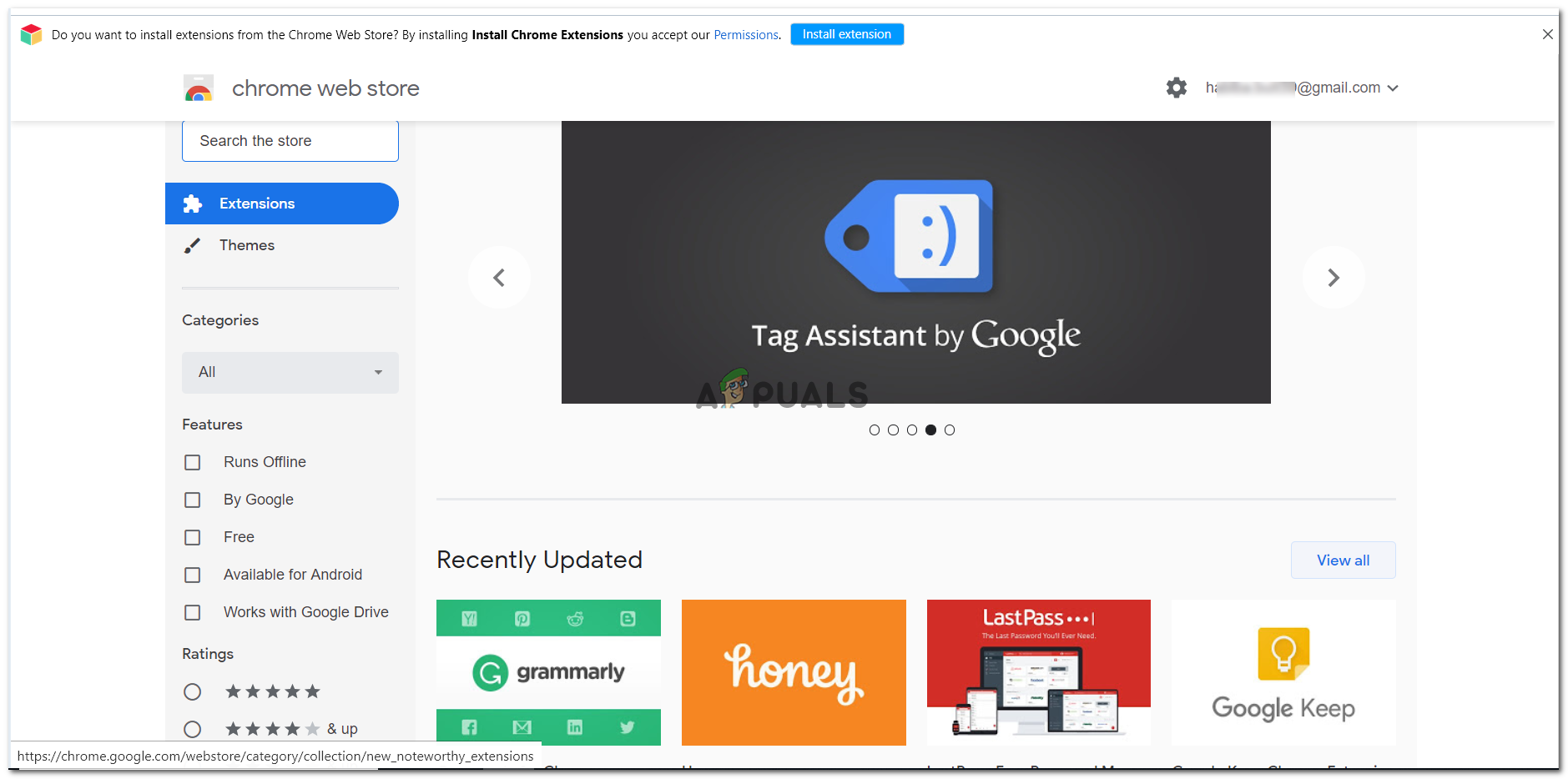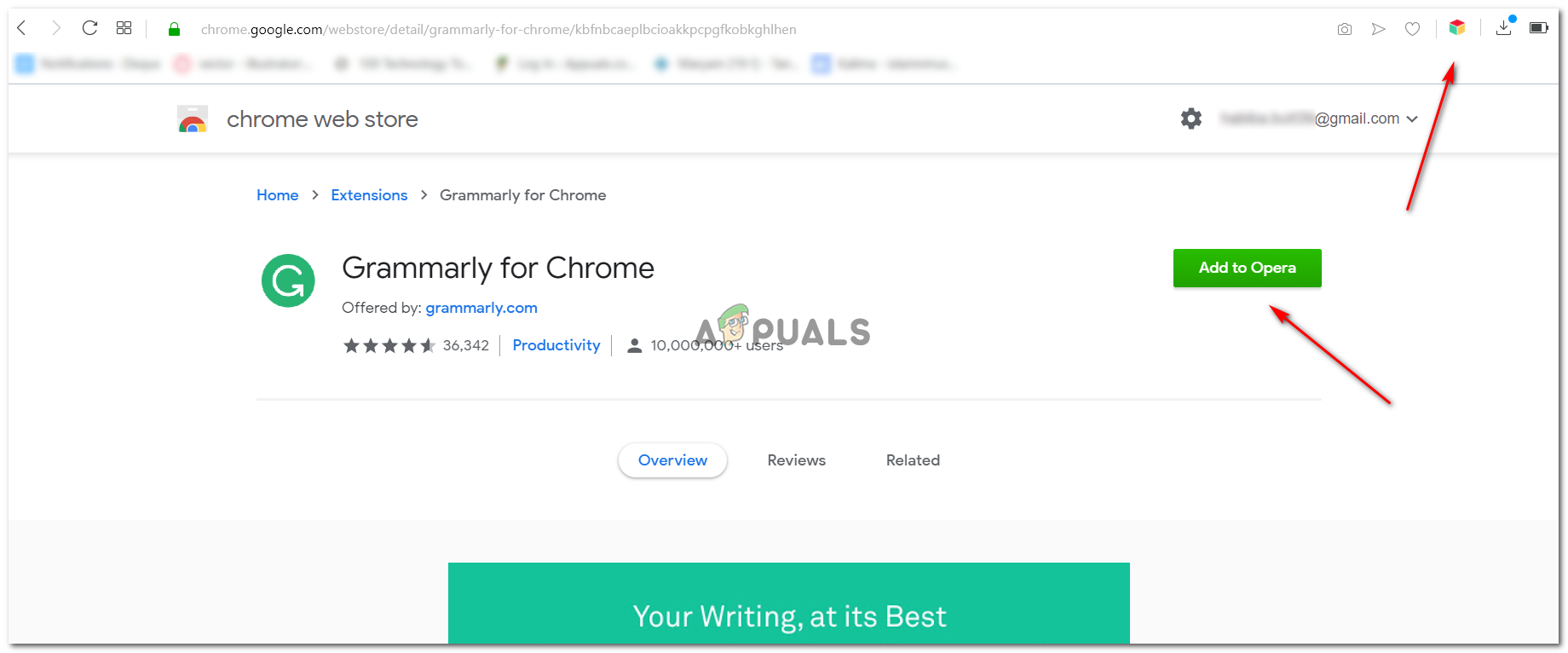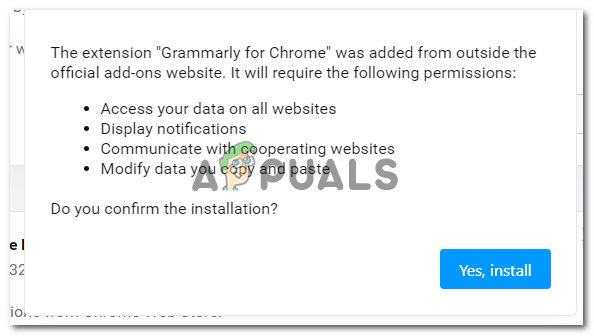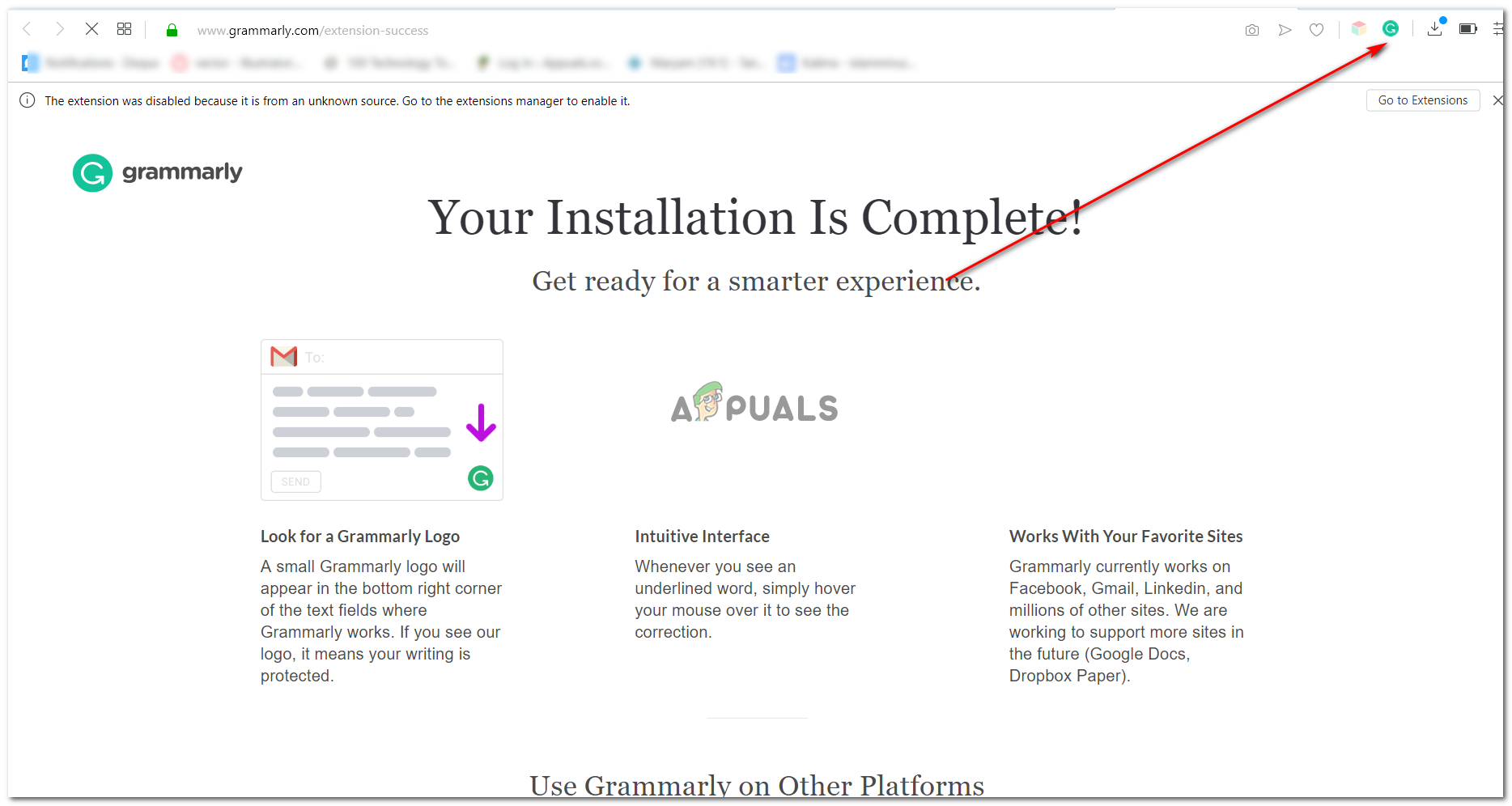ఒపెరాకు పొడిగింపుగా వ్యాకరణాన్ని కలుపుతోంది
వ్యాకరణం ఆన్లైన్ ఎడిటర్గా ఉపయోగించబడుతుంది, ఇది మీరు మీ మార్గాన్ని టైప్ చేస్తున్నప్పుడు సమర్థవంతంగా పనిచేస్తుంది. అయినప్పటికీ, మీరు ఒపెరాను బ్రౌజర్గా ఉపయోగిస్తుంటే గూగుల్ క్రోమ్గా ఉపయోగించకపోతే, వెబ్సైట్ నుండి నేరుగా వ్యాకరణాన్ని పొడిగింపుగా చేర్చలేమని మీకు తెలుసు. ఈ పొడిగింపును జోడించే విధానం Google Chrome లో పూర్తిగా భిన్నంగా ఉంటుంది. ఇప్పుడు మీ పనికి ఆన్లైన్ ఎడిటింగ్ సాధనం అయిన గ్రామర్లీని ఒపెరాకు జోడించడానికి, మీరు క్రింద పేర్కొన్న విధంగా దశలను అనుసరించాలి.
- మీ ఒపెరా బ్రౌజర్కు పొడిగింపును డౌన్లోడ్ చేయడానికి వ్యాకరణం కోసం వెబ్సైట్ ఉపయోగించబడదు కాబట్టి, మీరు మొదట Google Chrome పొడిగింపుల ప్లగిన్ను డౌన్లోడ్ చేసుకోవాలి. ఇది మీ ఒపెరా బ్రౌజర్కు క్రోమ్-స్నేహపూర్వక అన్ని పొడిగింపులను డౌన్లోడ్ చేయడానికి మిమ్మల్ని అనుమతిస్తుంది. మీరు ఈ క్రింది లింక్ను టైప్ చేయవచ్చు లేదా బ్రౌజర్ కోసం మీ సెర్చ్ బార్లో కాపీ చేసి పేస్ట్ చేసి ఎంటర్ నొక్కండి.
https://chrome.google.com/webstore/category/extensions

మీ ఒపెరా బ్రౌజర్కు Google పొడిగింపులను డౌన్లోడ్ చేయడానికి లింక్ను టైప్ చేయండి.
- పైన పేర్కొన్న లింక్ను టైప్ చేసిన తర్వాత మీరు ఎంటర్ నొక్కినప్పుడు, మీరు మీ స్క్రీన్లో ఈ క్రింది వాటిని చూస్తారు.
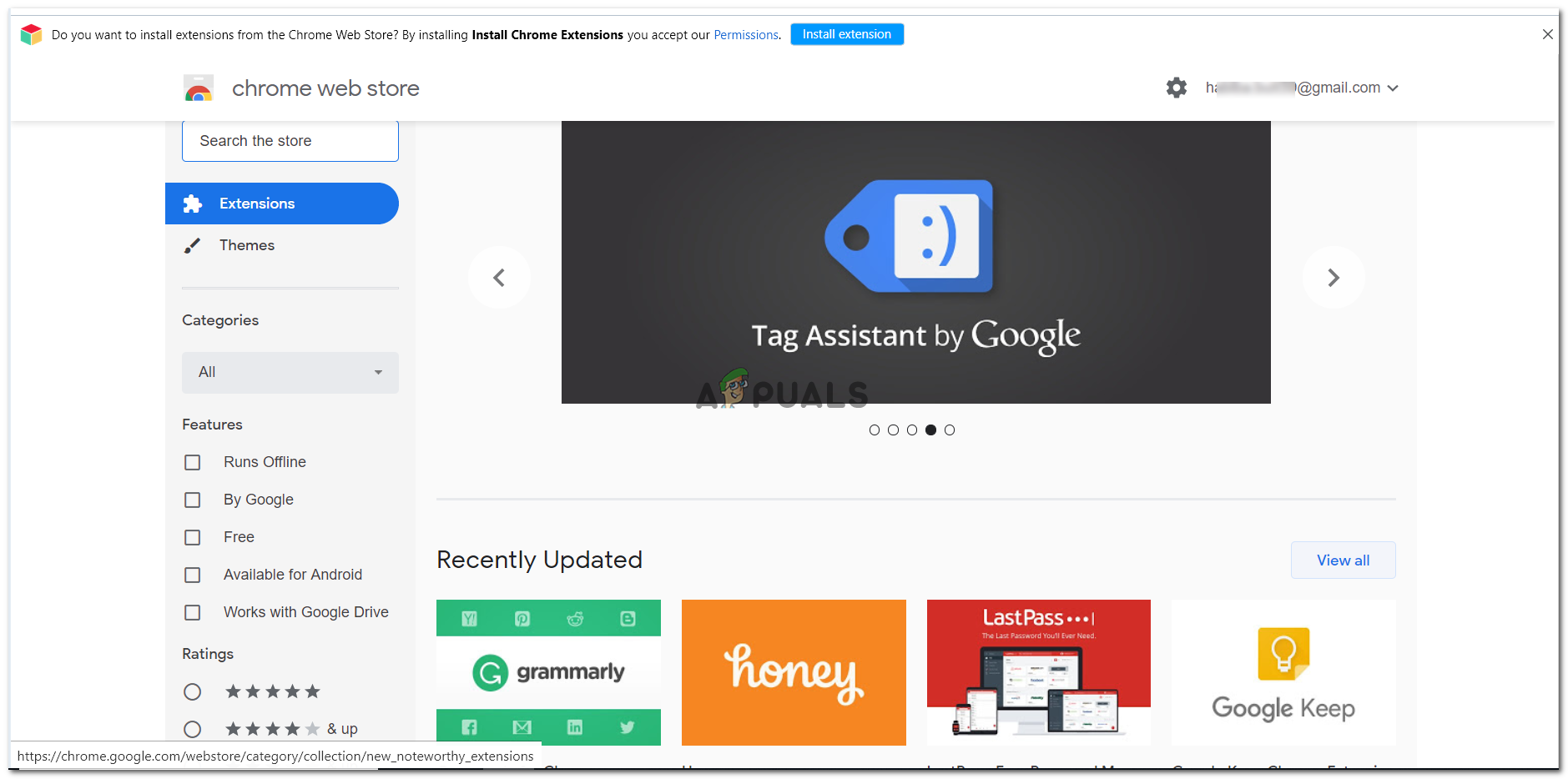
ఈ పేజీ ఎగువ మధ్యలో నీలిరంగు ట్యాబ్ను గమనించండి.
- పై చిత్రంలో చూపిన విధంగా ‘ఎక్స్టెన్షన్ ఇన్స్టాల్ చేయండి’ అని చెప్పే బ్లూ టాబ్పై క్లిక్ చేయండి. ఇది మీ ఒపెరాకు Chrome పొడిగింపును ఇన్స్టాల్ చేస్తుంది, చివరికి మీరు మీ ఒపెరా బ్రౌజర్కు వ్యాకరణాన్ని జోడించాలి.
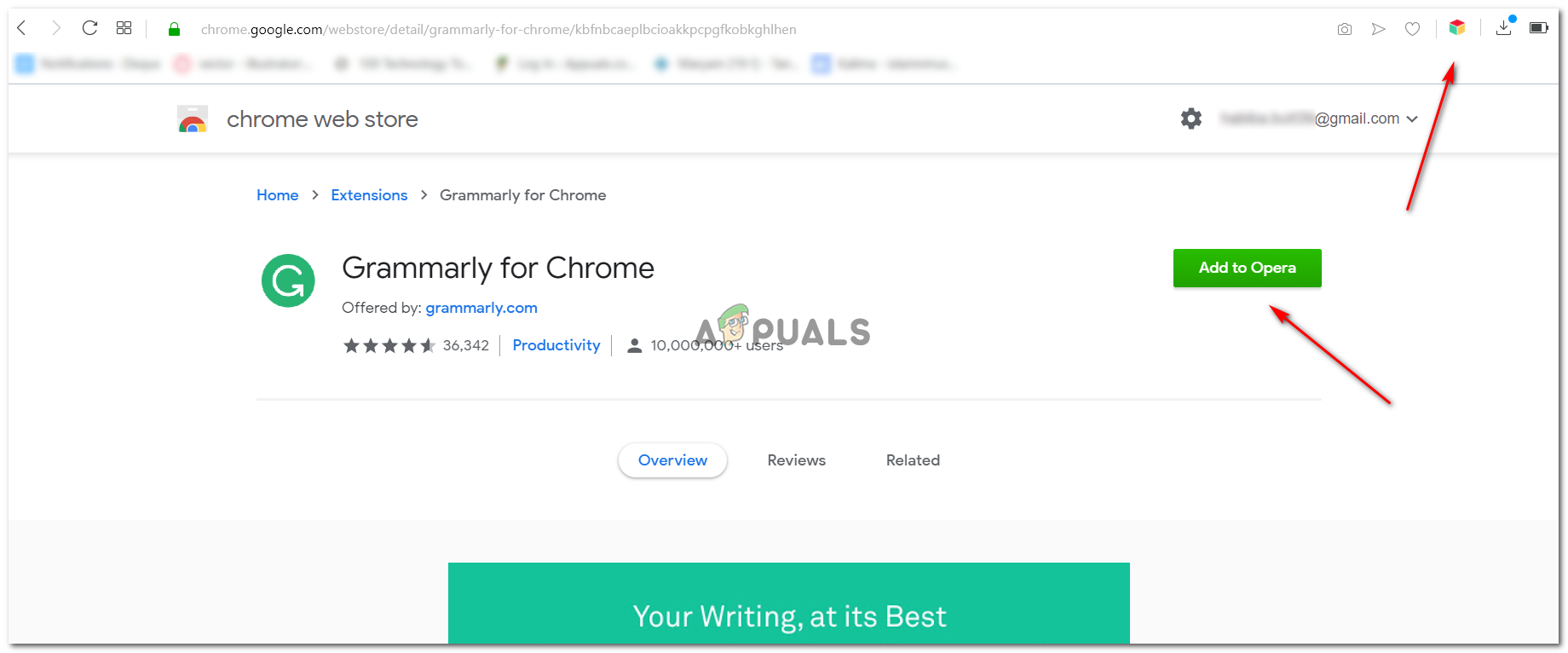
ఈ చిత్రంలో చూపిన విధంగా బ్రౌజర్ యొక్క కుడి ఎగువ భాగంలో ఈ పొడిగింపును మీరు గమనించలేరు.
- ఇప్పుడు, గ్రామర్లీ కోసం పొడిగింపుపై క్లిక్ చేయండి, ఇది పాయింట్ నంబర్ 2 కోసం చిత్రంలో కనిపిస్తుంది. ఇది పై చిత్రంలో చూపిన విధంగా మిమ్మల్ని పేజీకి దారి తీస్తుంది. బాణం ద్వారా హైలైట్ చేసినట్లుగా ఒపెరాకు జోడించు అని చెప్పే ఆకుపచ్చ ట్యాబ్పై మీరు క్లిక్ చేయాలి.
- ఈ ట్యాబ్పై క్లిక్ చేస్తే స్వయంచాలకంగా వ్యాకరణ పొడిగింపు డౌన్లోడ్ అవుతుంది, కానీ అది ఇన్స్టాల్ చేయబడటానికి ముందు, ఇది కొన్ని అనుమతులను అడుగుతుంది, ఈ విధానం తదుపరి స్థాయికి వెళుతుందని నిర్ధారించుకోవడానికి మీరు తప్పనిసరిగా మంజూరు చేయాలి.
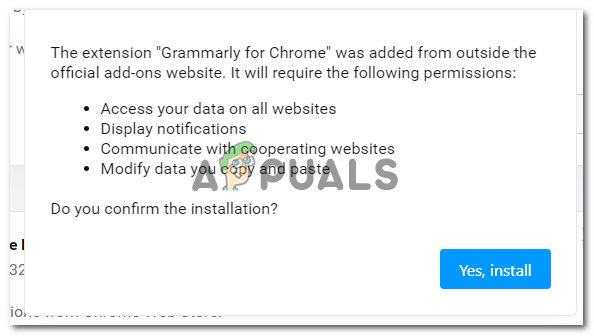
పొడిగింపును డౌన్లోడ్ చేయడానికి అనుమతించడానికి ‘అవును, ఇన్స్టాల్ చేయి’ టాబ్పై క్లిక్ చేయండి.
- వ్యాకరణ పొడిగింపు ఇప్పుడు మీ ఒపెరా బ్రౌజర్లో కనిపిస్తుంది, అంటే మీరు పొడిగింపును డౌన్లోడ్ చేయడంలో విజయవంతమయ్యారు. మీరు ఇప్పుడు ఎటువంటి వ్యాకరణ లోపాలు లేకుండా ఇంటర్నెట్లో పనిచేయడం కొనసాగించవచ్చు (లేదా వారి చెల్లింపు ప్రణాళికల ద్వారా అందించబడిన అన్ని సేవలను ఆస్వాదించండి).
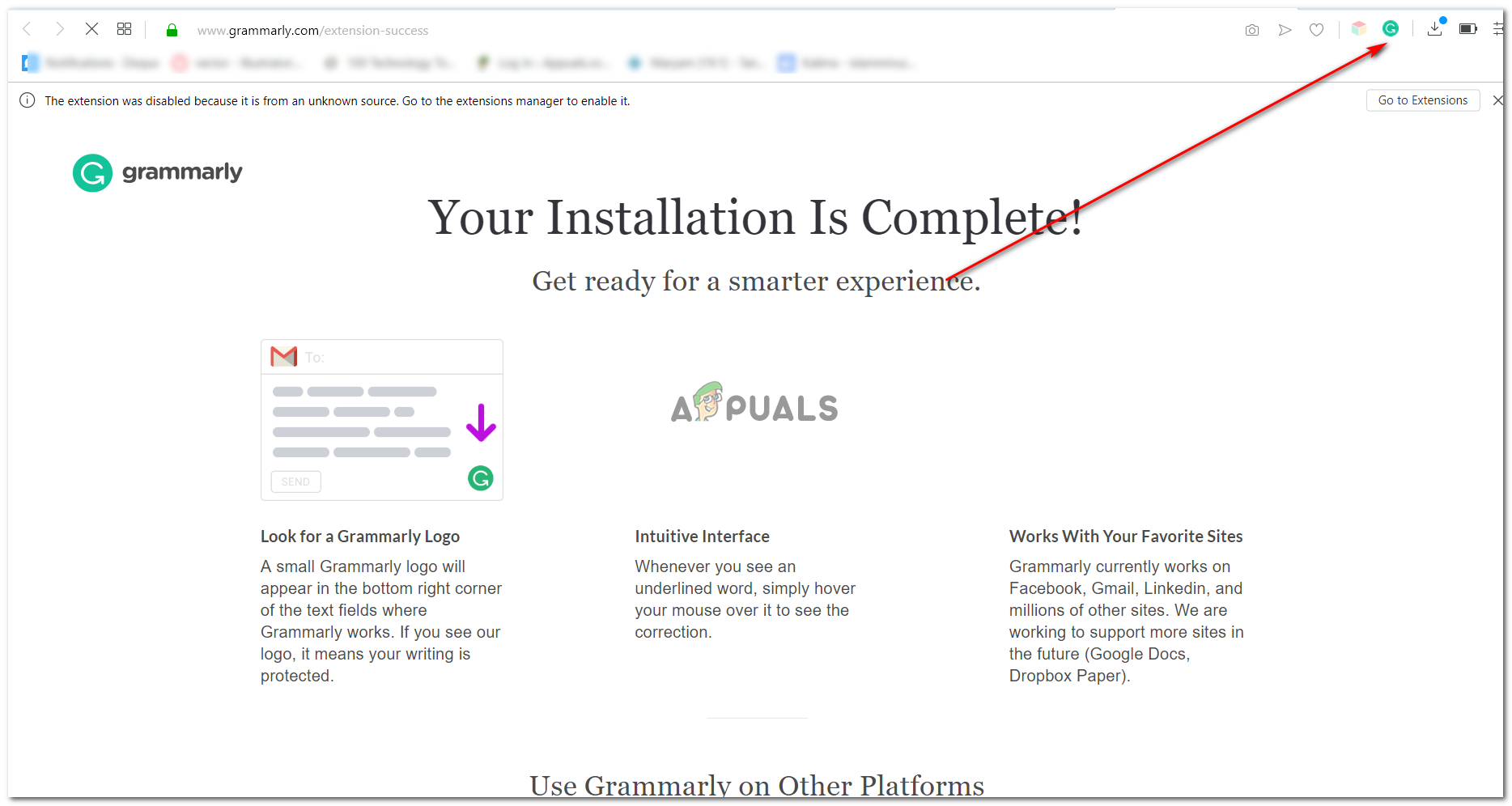
అభినందనలు! వ్యాకరణ పొడిగింపు వ్యవస్థాపించబడింది.
ఒపెరాలో వ్యాకరణాన్ని ఎందుకు ఉపయోగించాలి
వ్యాకరణం చాలా ఉపయోగకరమైన సాధనం, ఇది మీ వ్రాత-అప్లను మరింత ప్రదర్శించదగినదిగా మరియు పాఠకుడికి చదవగలిగేలా చేస్తుంది. వ్యాకరణంతో మరియు లేకుండా మీ రచనలో తేడాను మీరు గమనించవచ్చు. మీరు మానవుడు మరియు ఆన్లైన్లో టైప్ చేసేటప్పుడు వ్యాకరణం కాకపోయినా, వెర్రి టైపింగ్ లోపాలు చేసే అవకాశం ఉంది, ఇక్కడ మీరు ఆ లోపాలను కోల్పోయే అవకాశాలు చాలా ఉన్నాయి. లోపాలను అండర్లైన్ చేయడం ద్వారా వ్యాకరణం హైలైట్ చేస్తుంది మరియు ఎరుపు గీత త్వరగా మీ దృష్టిని ఆకర్షిస్తుంది, మీరు ఇప్పుడే చేసిన స్పెల్లింగ్ లోపం లేదా మీరు జోడించిన అదనపు కామా తొలగించబడిందని నిర్ధారించుకోండి.
ఇది నిజంగా మీకు ఒక ఆశీర్వాదం కావచ్చు, ప్రత్యేకించి మీరు నా లాంటి అక్షరదోషాలు తయారుచేసే అవకాశం ఉంటే.